下面,就开始切入正题,小编将针对这三个常见问题给大家介绍解决方法,拯救你的Word排版!
一、文字重叠
有的时候,由于Word文档中行距及文字过大的原因,会出现文字重叠的问题,使文字显示不全。那么,要想从根本上解决该问题,我们需要调整行距值。

word最新版 word排版技巧图一
解决方法:选择文档中需要调整的文字,点击鼠标右键,在弹出的菜单中选择“段落”命令,打开“段落”对话框,将行距固定值调整为其他即可。
二、表格文字重叠
在使用Word做表格时,很容易遇到一些问题。比如,在设置好的表格中输入文字,却发现却发现文字重叠变形了,字都看不清,怎么办?
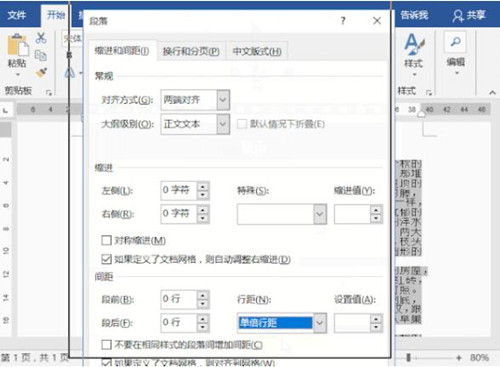
word最新版 word排版技巧图二
解决方法:选择表格,点击鼠标右键,在弹出的菜单中选择“表格属性”命令,打开“表格属性”对话框,依次单击【单元格】-【选项】按钮,在打开的“单元格选项”对话框中取消勾选“适应文字”复选框,确定即可,此时表格中的文字就显示正常了!
三、文字与图片重叠
为了美化文档,有时我们会在Word文档中插入图片。但是,当文字与图片重叠,会导致上方的文字阅读起来就非常困难,怎么办?
解决方法:选择图片,点击鼠标右键,在弹出的菜单中选择“环绕文字”命令,选择除衬于文字下方之外的其他环绕模式,使图片不在文字下方即可。
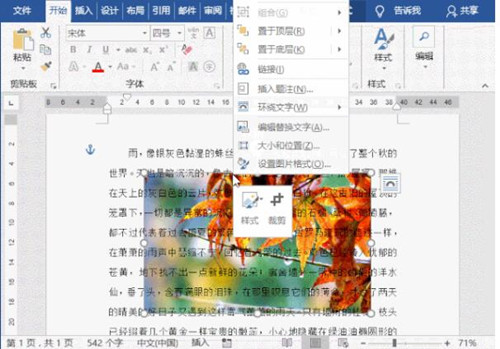
word最新版 word排版技巧图三
技巧提示:当图片处于文字下方时,要想选择图片就非常不易。此时,我们可以点击【开始】-【编辑】-【选择】-【选择对象】命令,然后点击图片可快速选中图片对象。
以上就是本次word最新版 word排版技巧的介绍,如果你常用Word,那就赶紧学起来,以后若遇到这几个问题,就知道如何去解决啦!你还遇到过哪些Word难题,也欢迎提出来一起分享与讨论






